苹果手机如何在静音模式下关闭振动?许多iPhone用户在使用手机时希望关闭振动,但往往不知道如何操作,其实很简单,只需要按下手机侧面的静音键即可关闭振动功能。在静音模式下,手机不会响铃也不会振动,有效避免打扰他人或影响自己的工作与生活。这一小技巧能让用户更加便捷地控制手机的提示方式,让手机使用更加个性化和舒适。
iPhone手机静音模式下振动怎么关闭
具体步骤:
1方法一:首先点击手机的“设置”按钮,进入“设置界面”。在设置界面中,找到“声音”选项,打开声音。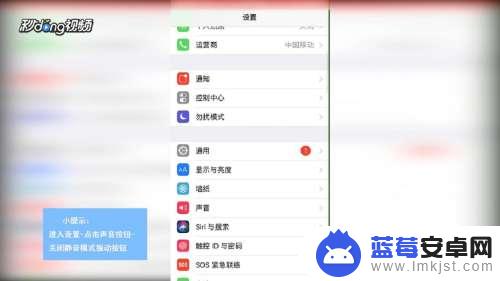 2然后在“声音界面”中,找到“静音模式振动”选项。点击“关闭”按钮关闭,就可以让手机在静音模式下不再振动了。
2然后在“声音界面”中,找到“静音模式振动”选项。点击“关闭”按钮关闭,就可以让手机在静音模式下不再振动了。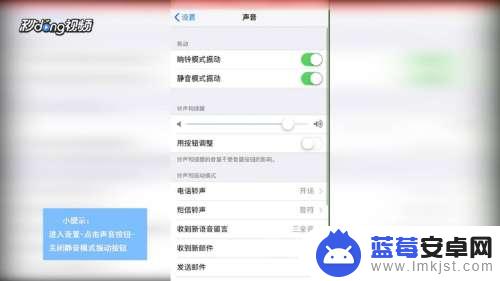 3方法二:首先点击手机的“设置”按钮,进入设置界面,在设置界面中,点击“通用”选项。
3方法二:首先点击手机的“设置”按钮,进入设置界面,在设置界面中,点击“通用”选项。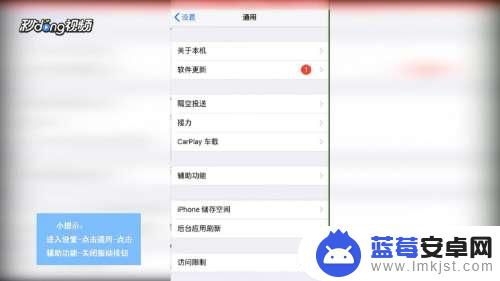 4然后在“通用”中选择“辅助功能”,下滑找到“振动”按钮。关闭振动按钮的开关,即可在静音模式下关闭iPhone的振动了。
4然后在“通用”中选择“辅助功能”,下滑找到“振动”按钮。关闭振动按钮的开关,即可在静音模式下关闭iPhone的振动了。 5总结如下。
5总结如下。
以上就是苹果手机如何使用旁边的静音键关闭震动的全部内容,如果你遇到类似的情况,请参照小编的方法来处理,希望这对大家有所帮助。












